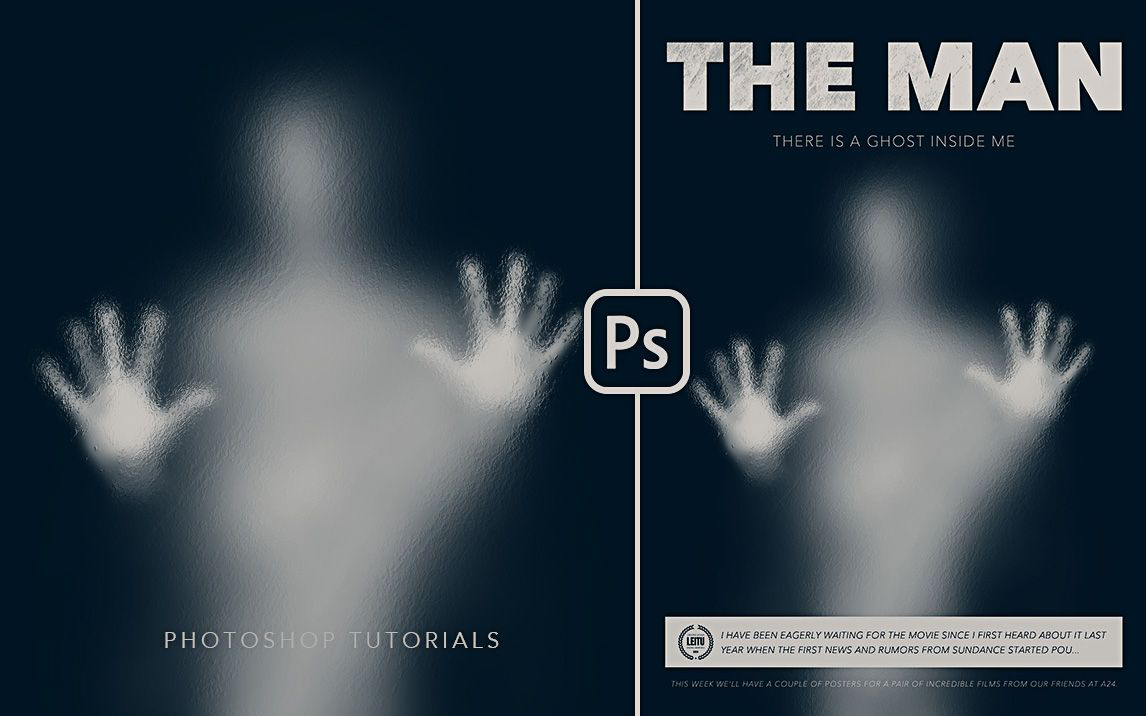利用PS滤镜库\笔刷\渐变映射制作一张神秘诡异风格的磨砂玻璃海报,效果图如下:
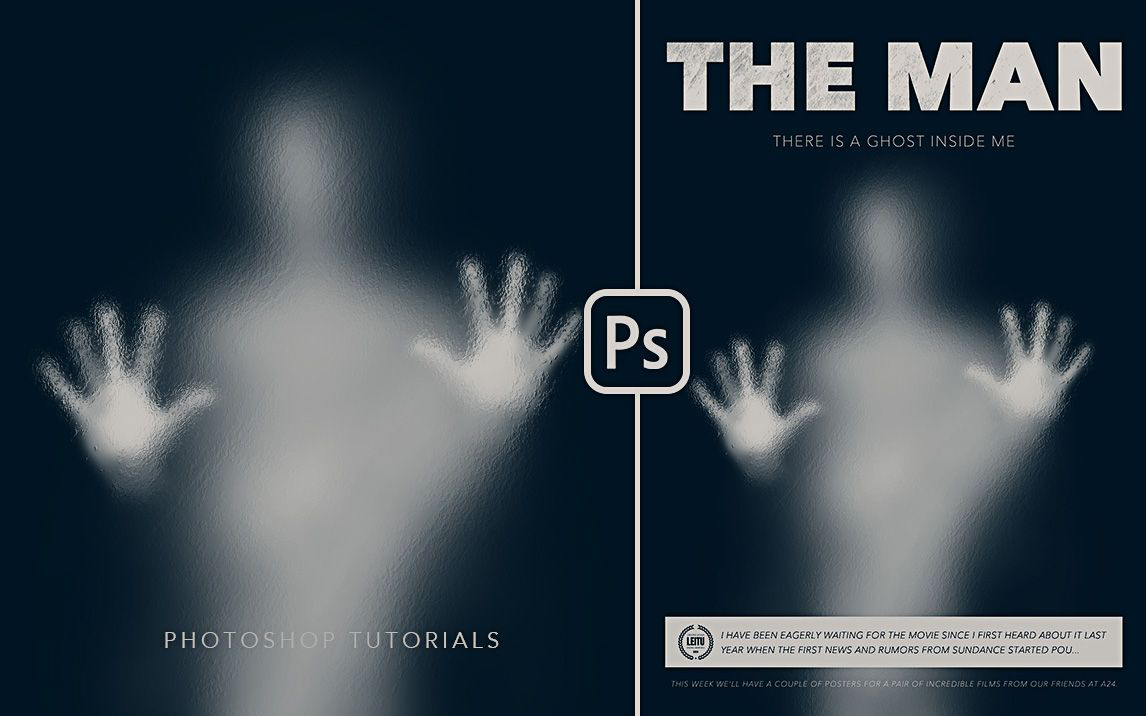
教程开始:
Step 01 制作人物
抠出人物素材置入海报,添加高斯模糊,然后添加蒙版并用笔刷擦出明暗关系。
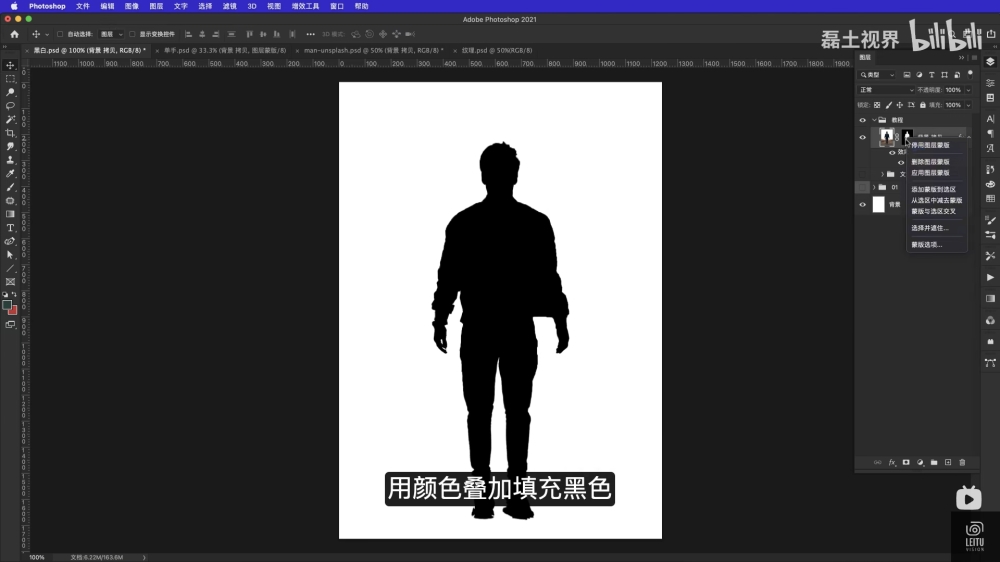
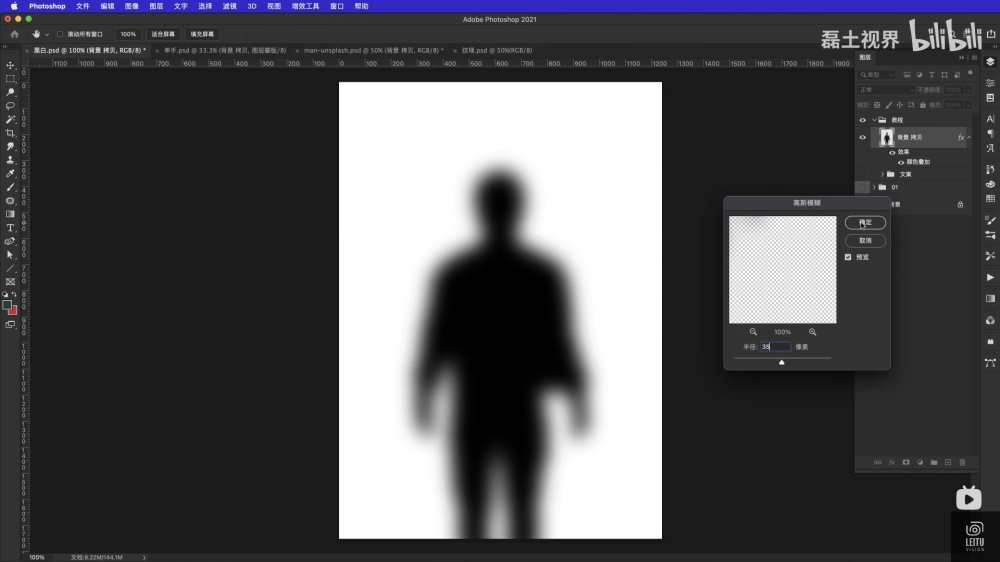
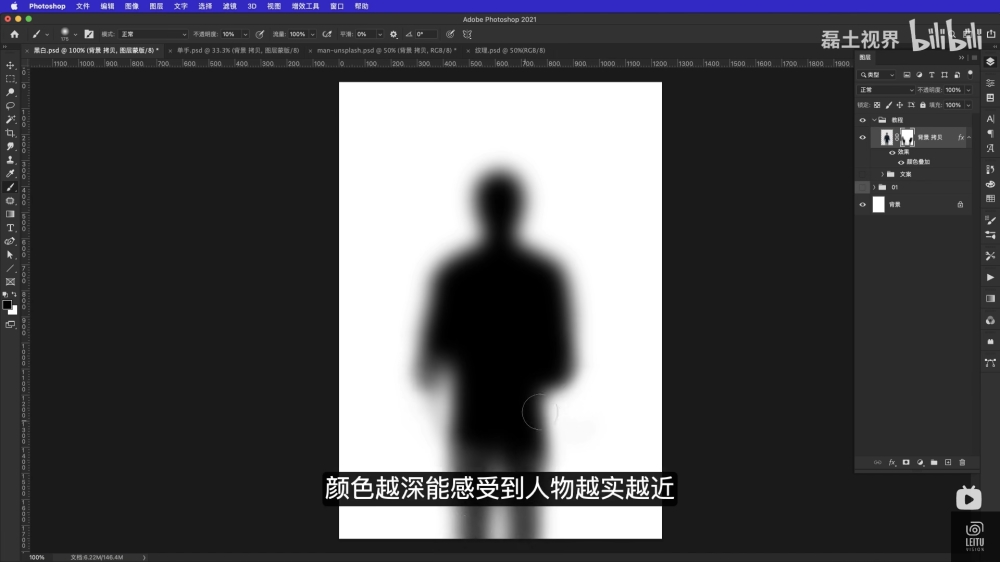
Step 02 制作手掌
抠出手掌素材并置入海报,使用和人物同样的处理方式,并放到合适的位置。
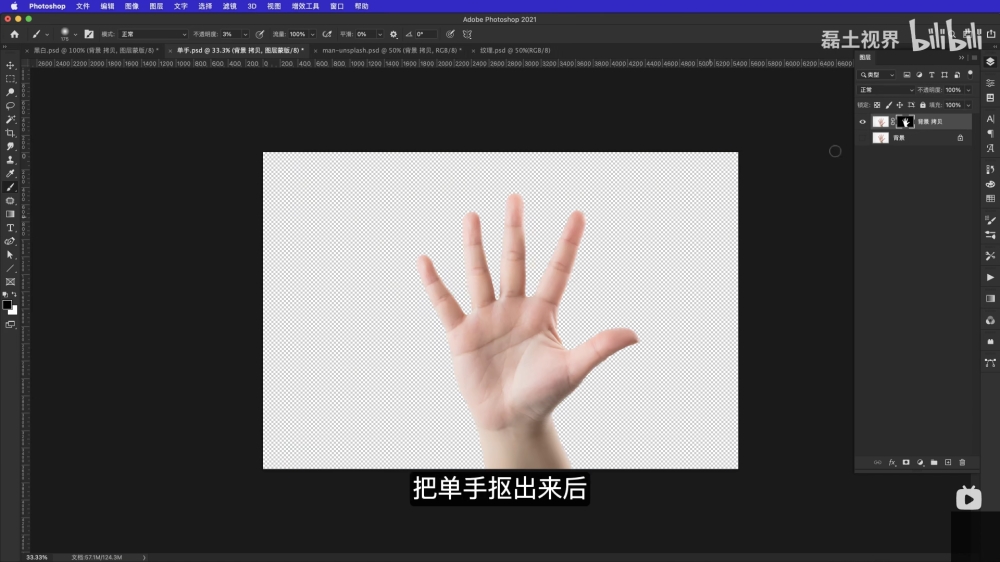
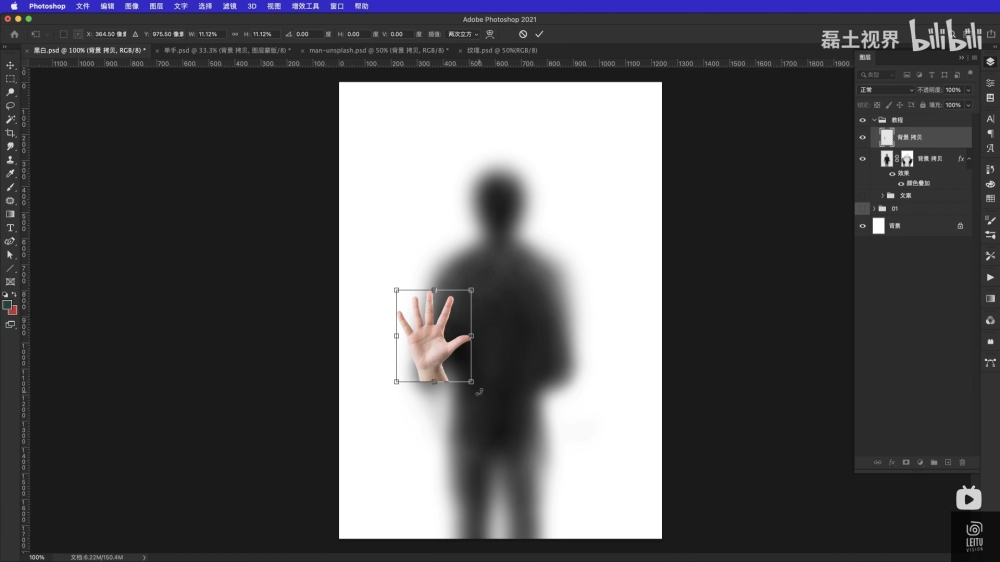
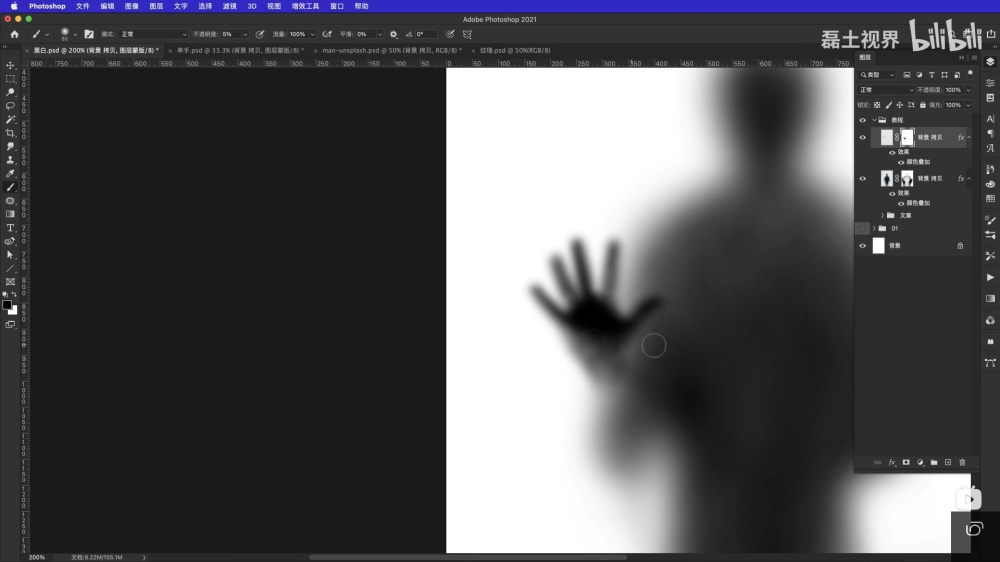
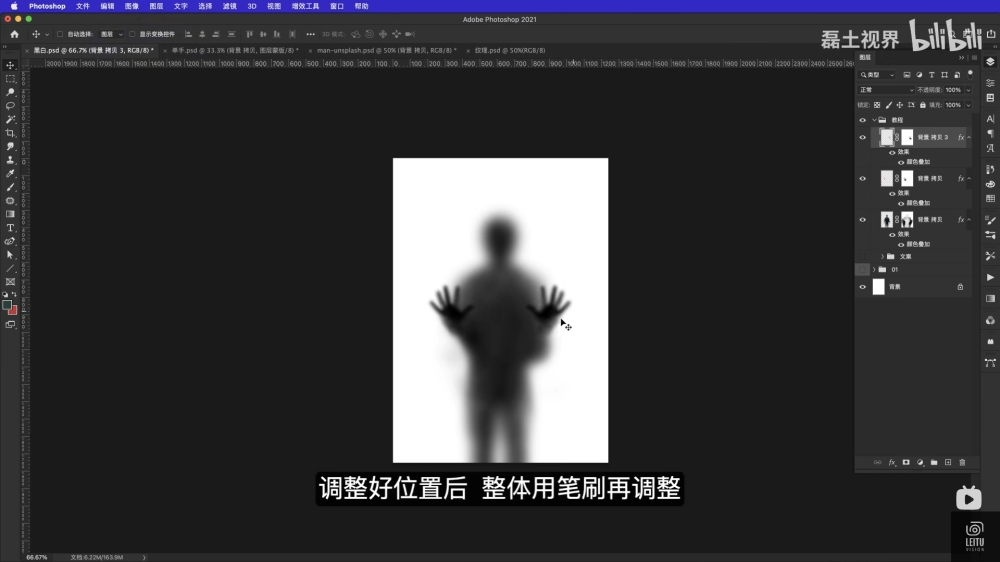
Step 03 玻璃效果
应用滤镜库中的玻璃效果,纹理选择自己准备的素材。
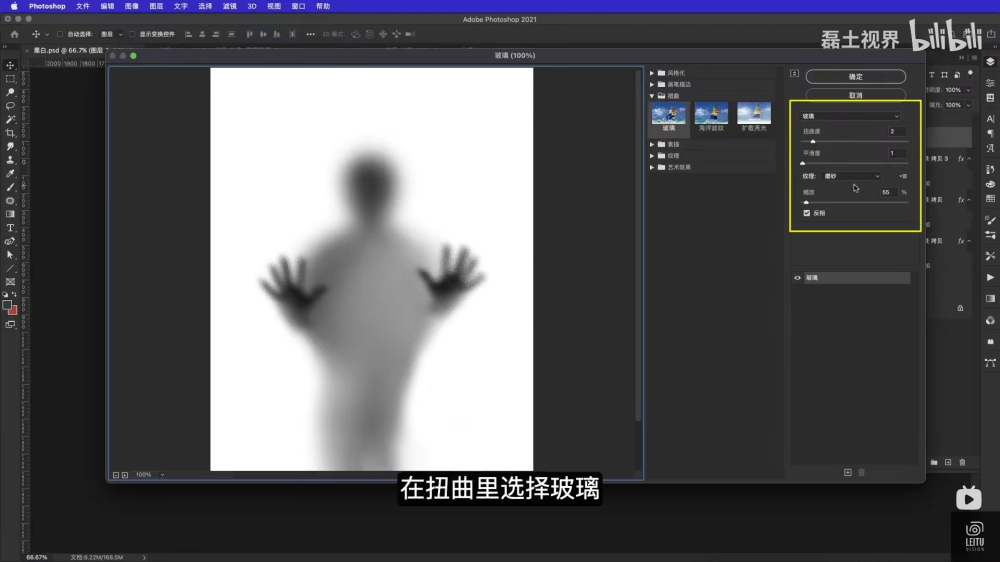
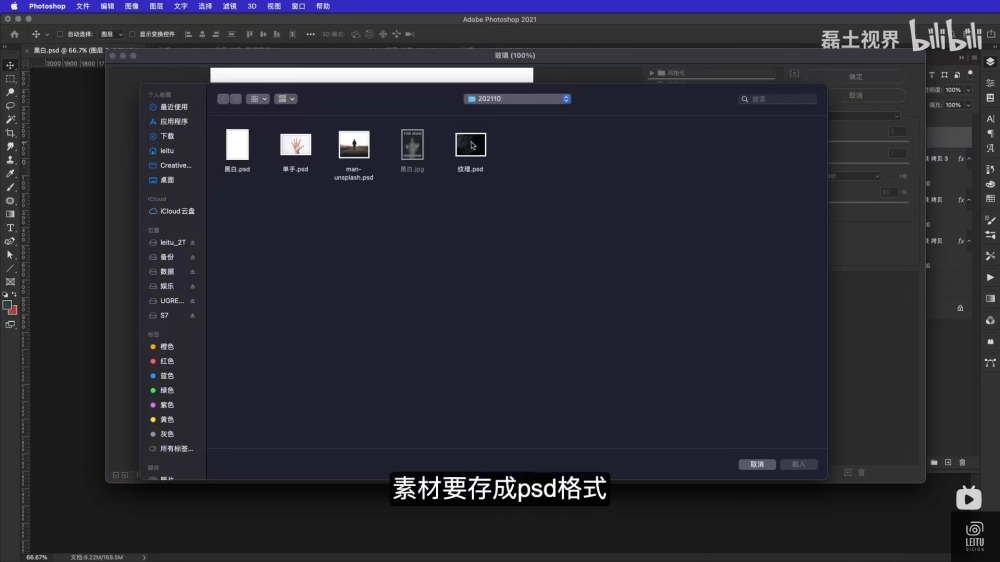
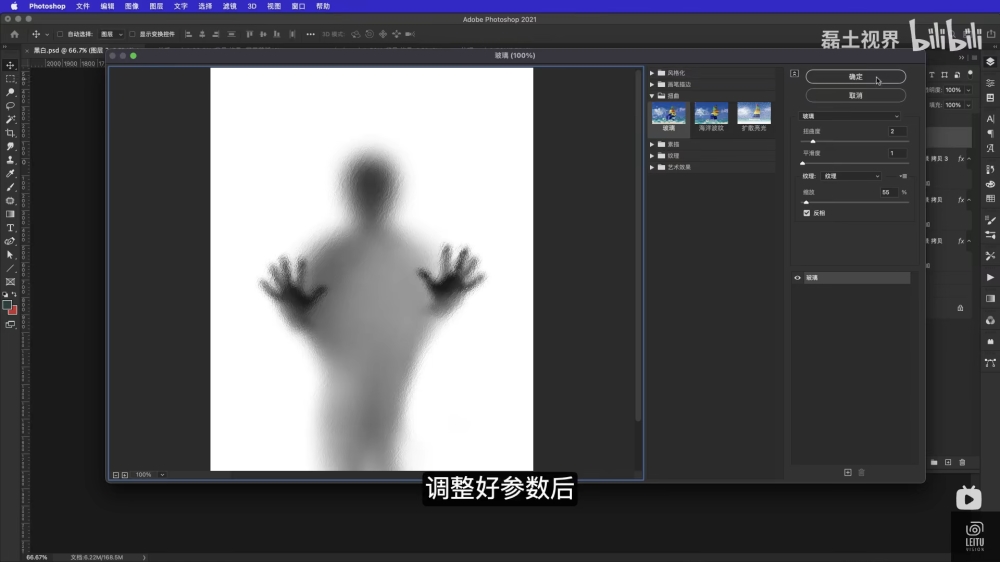
Step 04 文字排版
置入文字排版,再调整一下人物主体物的大小完成整体结构。最后可以用渐变映射将海报调整为不同风格。
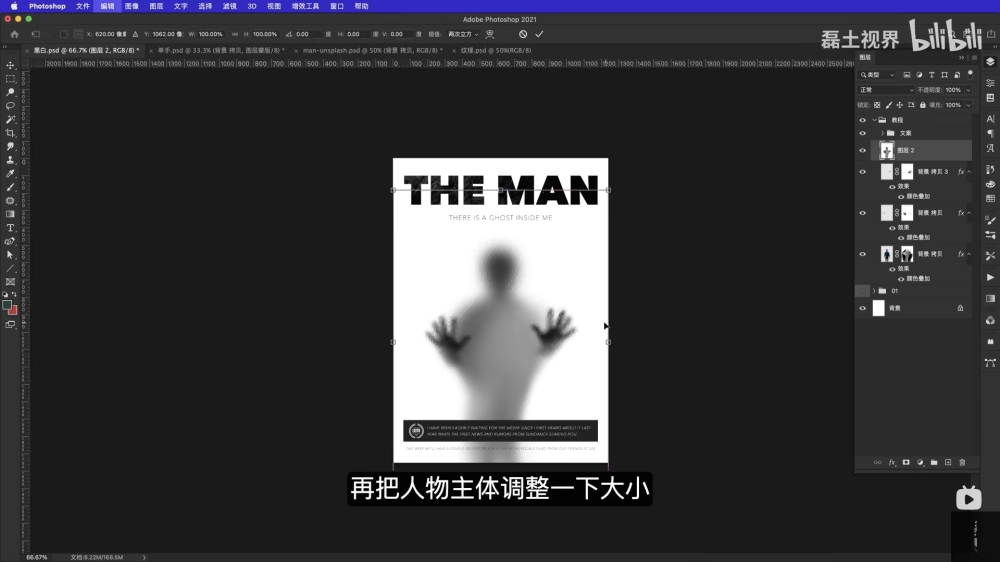
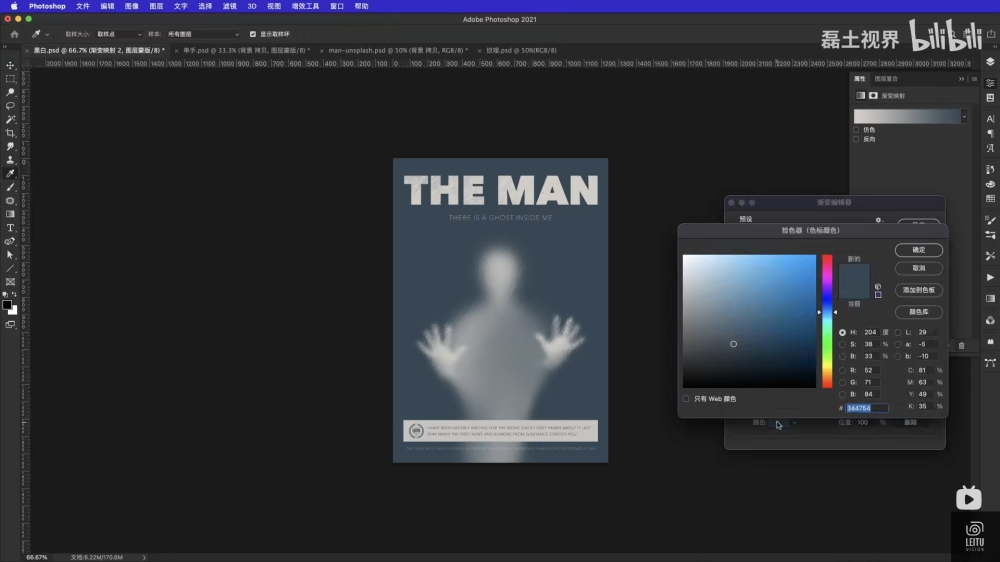
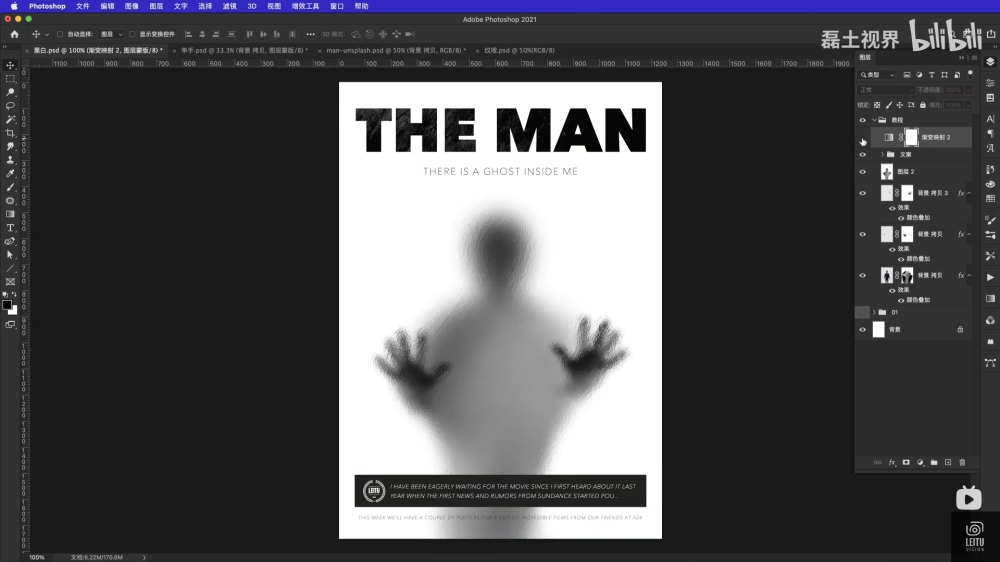
最终效果图